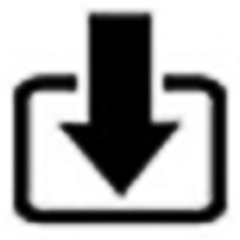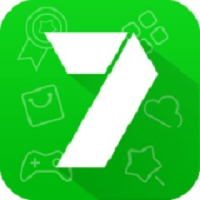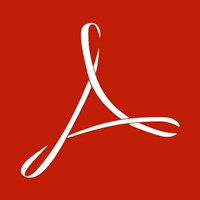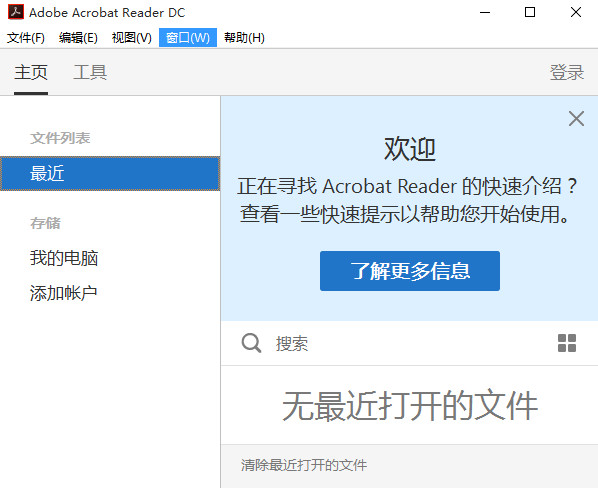Caliber最新版是一款专业的电子书管理软件,Caliber官方版包括图书馆管理,格式转换,新闻,将材料转换为电子书,Caliber还拥有电子书阅读器同步功能、整合进电子图书阅读器,软件还支持跨平台的设计,可在Linux,OS X和Windows操作系统中运行。
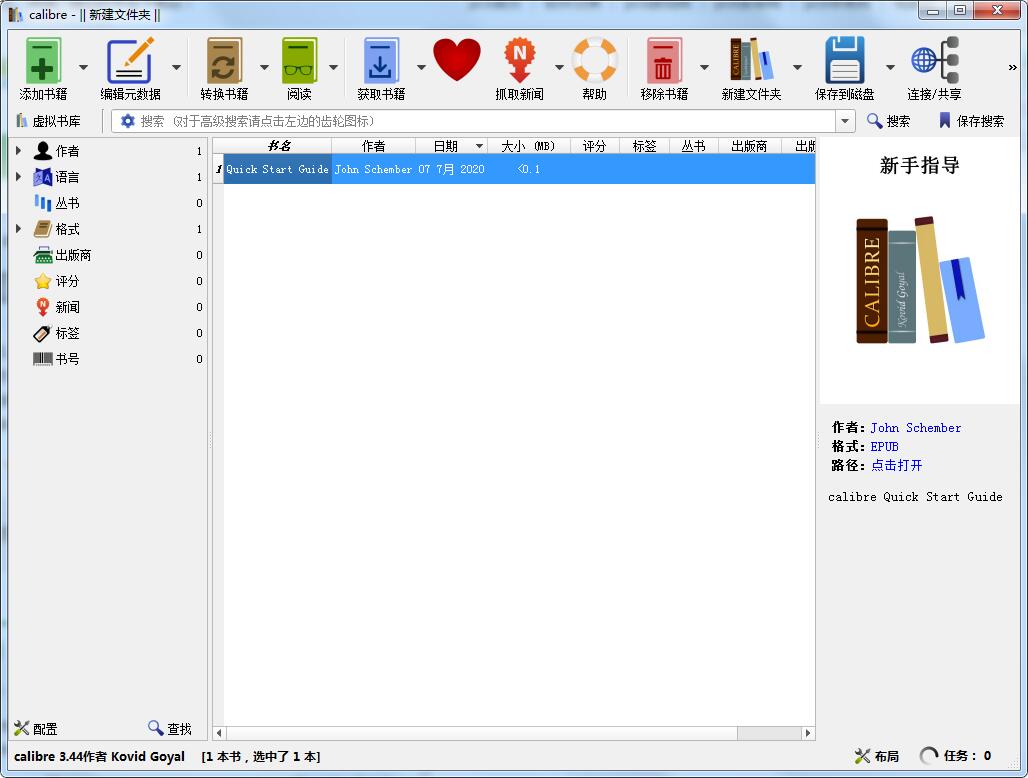
Caliber功能介绍
1、Calibre源代码开放,拥有跨平台的设计,可在Linux,OS X和Windows操作系统中运行。
2、Calibre拥有完整的电子图书馆,包括图书馆管理,格式转换,新闻,材料转换为电子书。
3、电子书阅读器同步功能、整合进电子图书阅读器。
4、Calibre优点是功能全,可定制化程度高,可以折腾。缺点是体积庞大、速度慢、BUG较多(不过修得很快)。
Caliber使用方法
1、首先打开calibre软件,需要转换的书目不在列表的可以点击界面的添加书籍选项,将需要的书籍添加到列表中。将需要的书籍添加进来后开始进行下一步操作。
2、在列表中找到刚添加进来的书籍。然后鼠标右键点击书籍会弹出菜单栏,如下图所示,有有阅读、编辑、移除等多种选项,我们找到转换书籍并点击,会有逐个转换和批量准换两个选项,我们点击逐个转换,然后进入下一步。
3、进入到calibre逐个转换页面,如下图所示,在界面上方有输入格式和输出格式选项,你可以在输出格式中选择一个想要转换的格式,如图二中所示,有多种的输出格式可以选择。然后在界面的右侧会有一列的功能选项,你也可以进行选择设置。
4、你在设置完成后,可以先点击界面右侧的调试选项进行调试,点击界面中的文件夹图标来选择文件夹放置调试输出,需要注意的是在调试过程中会输出转换各个阶段中生成的中转html,这个html可作为手动编辑转换 的起点;
5、你在调试完成没有什么问题后就可以点击界面右侧的PDF输出选项,进入该界面,可以设置一些智障的大小、字体大小、颜色等选项,选择完成后就点击确定进行转换了,转换速度是很快的,你只需要的耐心等待一小会就可以了。
6、点击确定后就可以开始转换了,界面会返回到Calibre软件主界面,在界面右下角有任务选项,点击后就可以查看正在转换的文件,如下图所示,用户等待转换完成,就可以在之前设置的保存位置中找到转换后的文件,操作很简单
Caliber安装步骤
1.在华军软件园下载Caliber最新版安装包,解压后,双击exe程序,进入安装向导,阅读许可协议,点击“I accept...”,单击Install安装
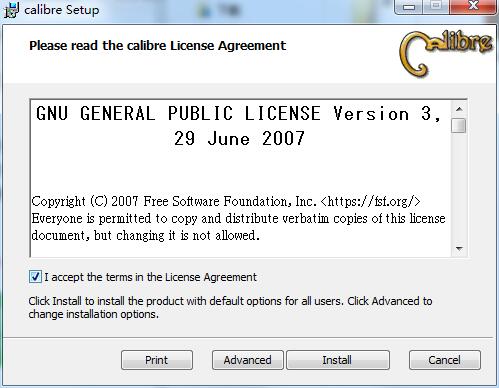
2.Caliber正在安装,请耐心等待

3.软件程序安装完成,单击Finish进入下一步
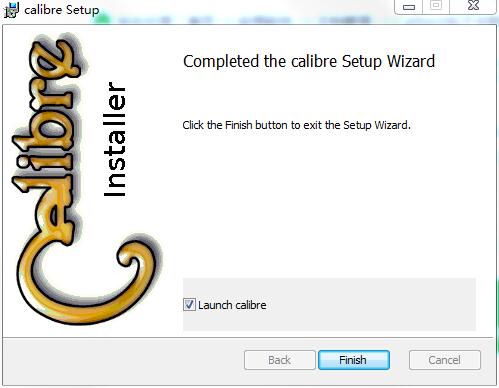
4.点击“变更”选择安装文件夹,一般默认安装在电脑C盘,推荐安装在D盘,单击下一步
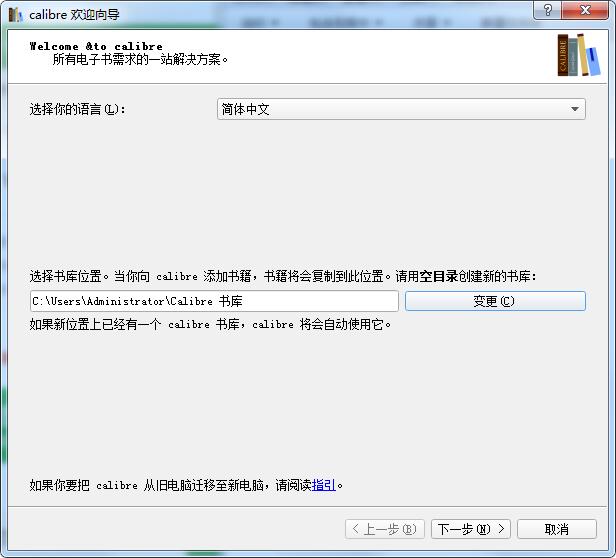
5.选择你的电子书阅读设备,单击下一步
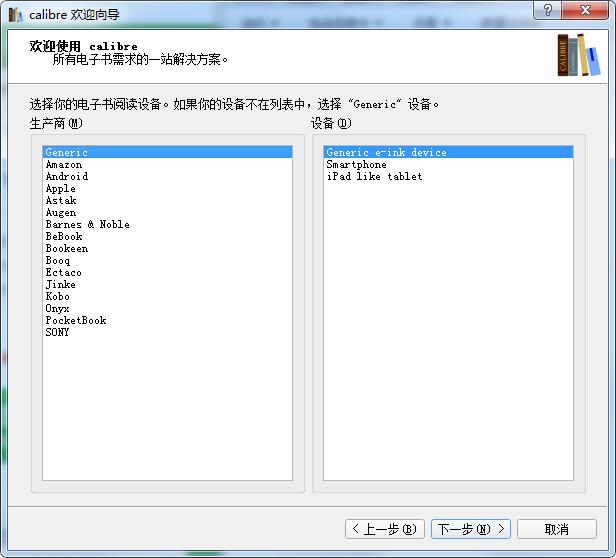
6.Caliber安装完成,单击完成退出安装向导
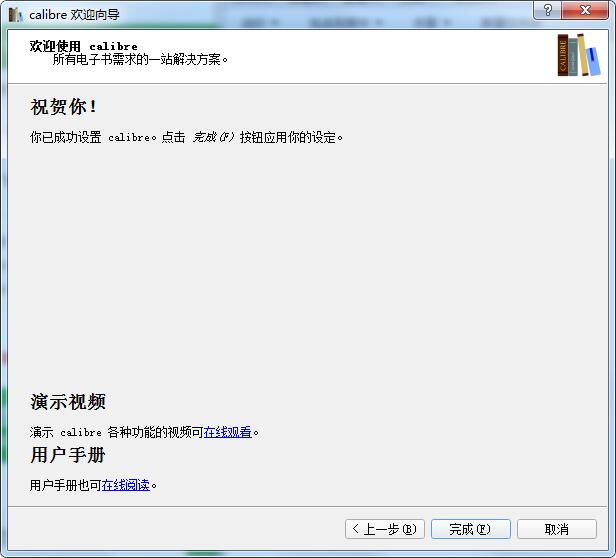
Caliber常见问题
1、中文txt文件使用Calibre转换成别的格式后全部变为乱码。
可以把文件转成UTF-8编码后再放入calibre转换格式,也可以在calibre的转换对话框中左边选择“外观”,然后在右侧的“输入字符编码”中填入“gbk”或“gb18030”,calibre就可以正常转换格式了。
2、Calibre自动生成的封面图片中的中文字符变成问号。
解决方案是:打开“首选项”->“优化调整”中的“CurrentTweaks”中填入优化选项:generate_cover_title_font='c:windowsontssimhei.ttf',这样就可以用指定的黑体做为封面标题的字体,就不会乱码了。
Caliber更新日志
开发GG说这次真的没有bug了~
华军小编推荐:
放眼望去,互联网与本软件类似的软件到处都是,如果您用不习惯这个软件,不妨来试试{recommendWords}等软件,希望您能喜欢!